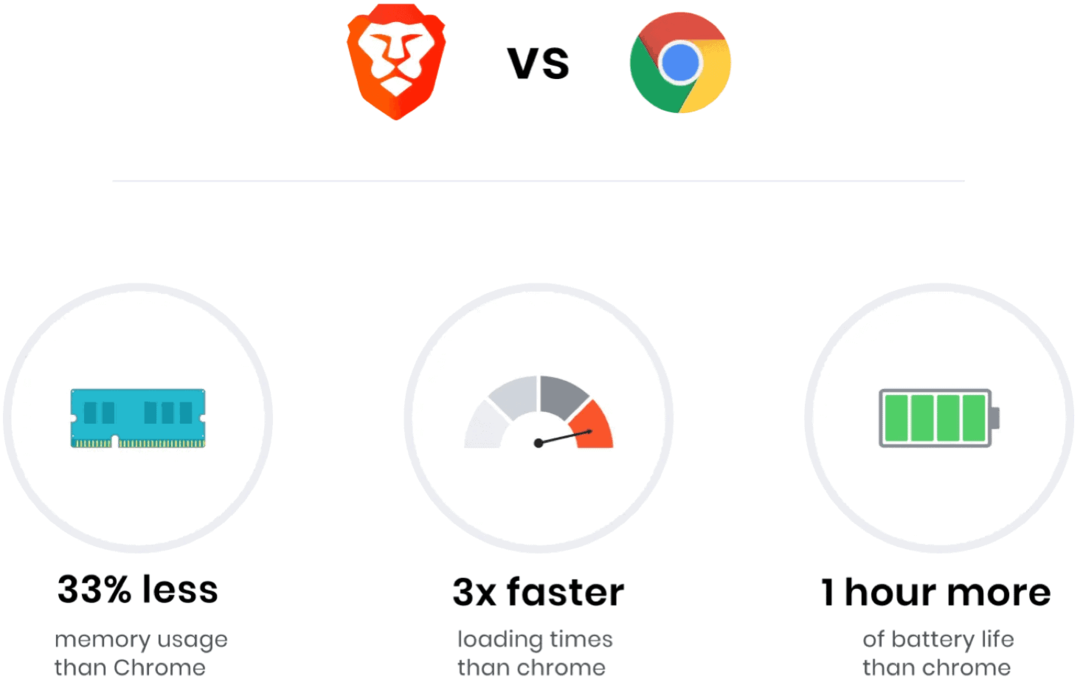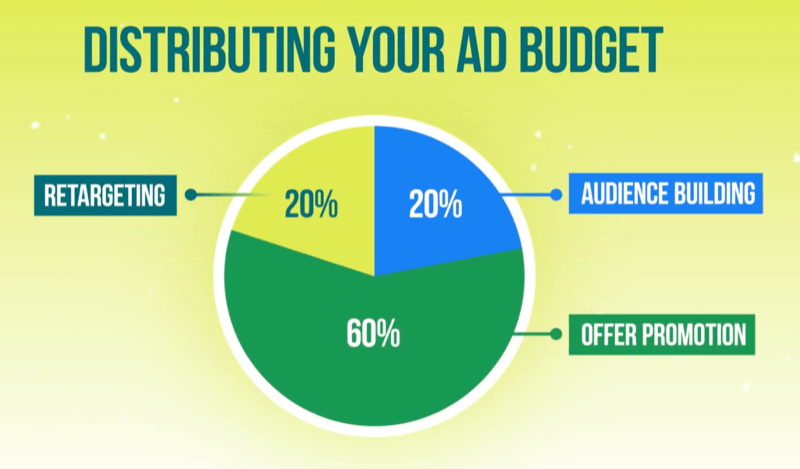Kā lietot emocijzīmes, lai nosauktu failus un mapes operētājsistēmā Windows 10
Microsoft Windows 10 Varonis / / March 17, 2020
Pēdējoreiz atjaunināts

Vai jums ir apnicis izmantot burtus, ciparus, svītras un pasvītrojumus, lai nosauktu failus? Šeit ir lielisks triks, kas ļauj nosaukt failus un mapes ar Emoji.
Visiem patīk Emoji, vai ne? Daži lietotāji nav fani. Bet vairāki cilvēki nevar dabūt pietiekami daudz no viņiem. Pastāv iemesls, kāpēc visas platformas, ieskaitot Windows 10, tastatūrai pastāvīgi pievieno jaunas emocijzīmju rakstzīmes. Un, izmantojot Windows 10, Emoji ir ne tikai lieliski, lai sazinātos ar cilvēkiem, bet, ja jūs patiešām esat ventilatoru, jūs faktiski varat nosaukt mapes, izmantojot tās. Šeit ir apskatīts, kā jūs varat nosaukt mapes, izmantojot Emoji operētājsistēmā Windows 10.
Nosauciet mapes ar emocijzīmēm operētājsistēmā Windows 10
Vispirms ar peles labo pogu noklikšķiniet tukšā uzdevumjoslas apgabalā un izvēlnē atlasiet “Rādīt skārientaustiņu pogu”. Ar to skārienjutīgā tastatūras poga tiks ievietota paziņojumu sadaļā.
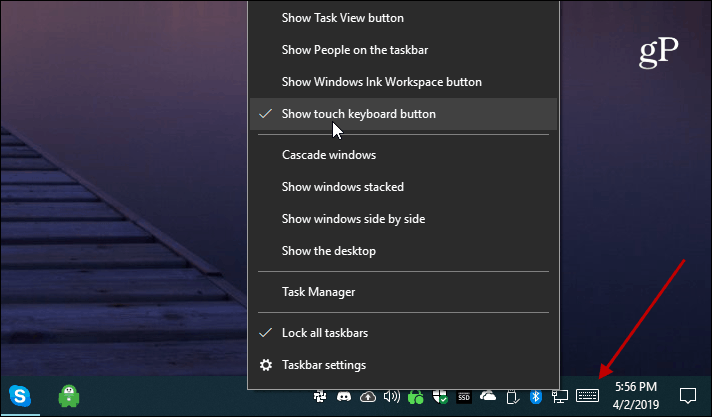
Pēc tam dodieties uz failu vai mapi, kuru vēlaties pārdēvēt. Failu var pārdēvēt, ar peles labo pogu noklikšķinot uz tā un izvēloties opciju “Pārdēvēt”. Vai arī nospiediet
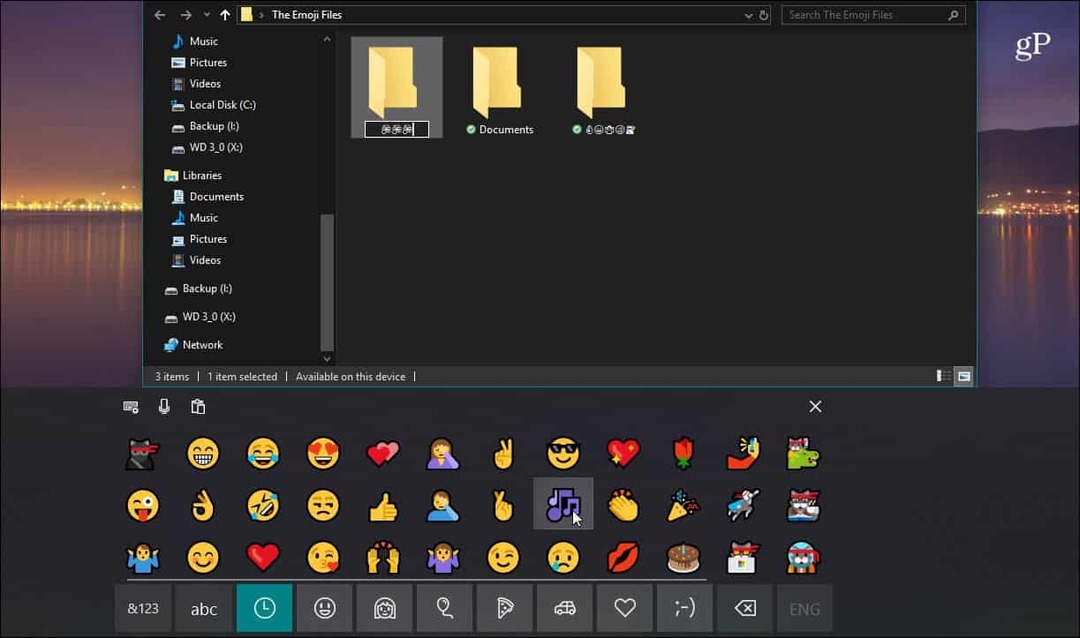
Emociju ikonas parādīsies visur, kur tiek parādīts faila vai mapes nosaukums, ja pievienojat tradicionālo tekstu.
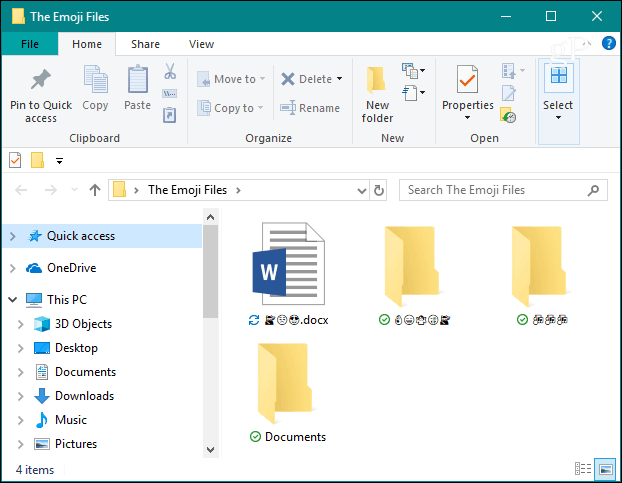
Atverot dokumentu, nosaukuma joslā faila nosaukumā redzēsit emocijzīmes, piemēram, zemāk esošajā Word dokumenta piemērā.
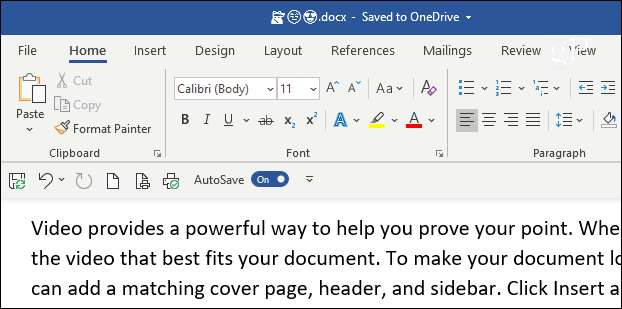
Vai arī priekšskatījuma cilnē, novietojot peles kursoru virs sīktēlu priekšskatījumiem no uzdevumjoslas.
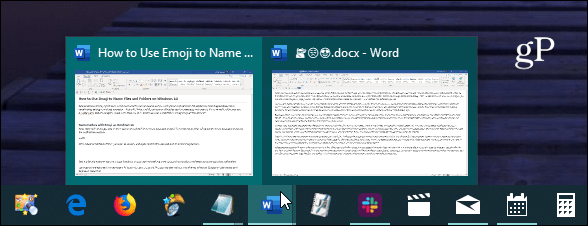
Liekas, ka viņi parādās vislabāk, kad jūs atverat savu Pārlēkt sarakstus no uzdevumjoslas. Protams, jūsu pieredze var atšķirties atkarībā no Windows tēma jūs izmantojat.
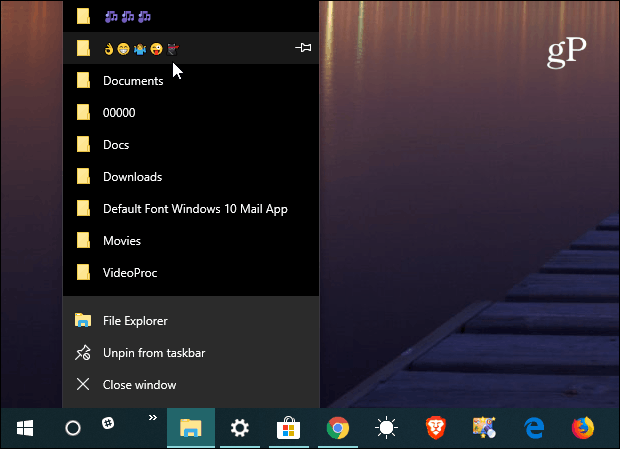
Šis ir lielisks padoms neatkarīgi no tā, vai esat milzīgs emocijzīmju fans, vai vienkārši vēlaties kaut ko unikālāku, vai arī jaucaties ar kolēģiem darbā. Tagad emocijzīmes parasti tiek parādītas vislabāk, ja File Explorer tiek izmantots lielu ikonu skats. Un, ja jums ir daudz failu, kas nosaukti, izmantojot Emoji, iespējams, vēlēsities tos kārtot pēc modificēšanas datuma, nevis vārda.
Varētu domāt, ka jums ir nepieciešams skārienekrāna dators, lai to izdarītu, bet jums tas nav nepieciešams. Kamēr tas darbojas ar pieskārienu, jūs varat izmantot šo triku tradicionālajā Windows 10 sistēmā ar peli un tastatūru. Izklaidējies!